Zrychlení pracovního postupu textury

Válečník je osobní projekt, který jsem měl radost o pojetí a navrhování. Chtěl jsem vytvořit postavu, která ztělesňuje ducha bojovníka bojování za spravedlnost a ctnost. Jako symbol s sebou s sebou s mečem.
Vytvořit to 3D umění , Vyřezávám v Zbrushu a modeloval 3ds max 2014. a modo. Použil jsem Quixel. na texturu veškeré brnění a meč, a Mari pro texturování kůže. Rozhodl jsem se používat Maroset a vykreslen v reálném čase, abych měl okamžitou zpětnou vazbu pro konečný obraz. Pomocí Quixelu a Marmosetu mi umožňuje trávit více času se zaměřením na umění.
Quixel je rychlý a snadný způsob, jak dokončit texturu Warrior. Zvedl jsem celé brnění a zbraně za méně než den, který mi dal čas, abych udělal nějaké experimentování a zkusit nové věci.
V tomto tutoriálu budu procházet svým procesem používání Quixelu k texturu a poskytnout vhled, jak to může být použito ve vašich projektech.
Získejte všechny aktivy, které budete potřebovat tady .
01. Začněte v Zbrushu
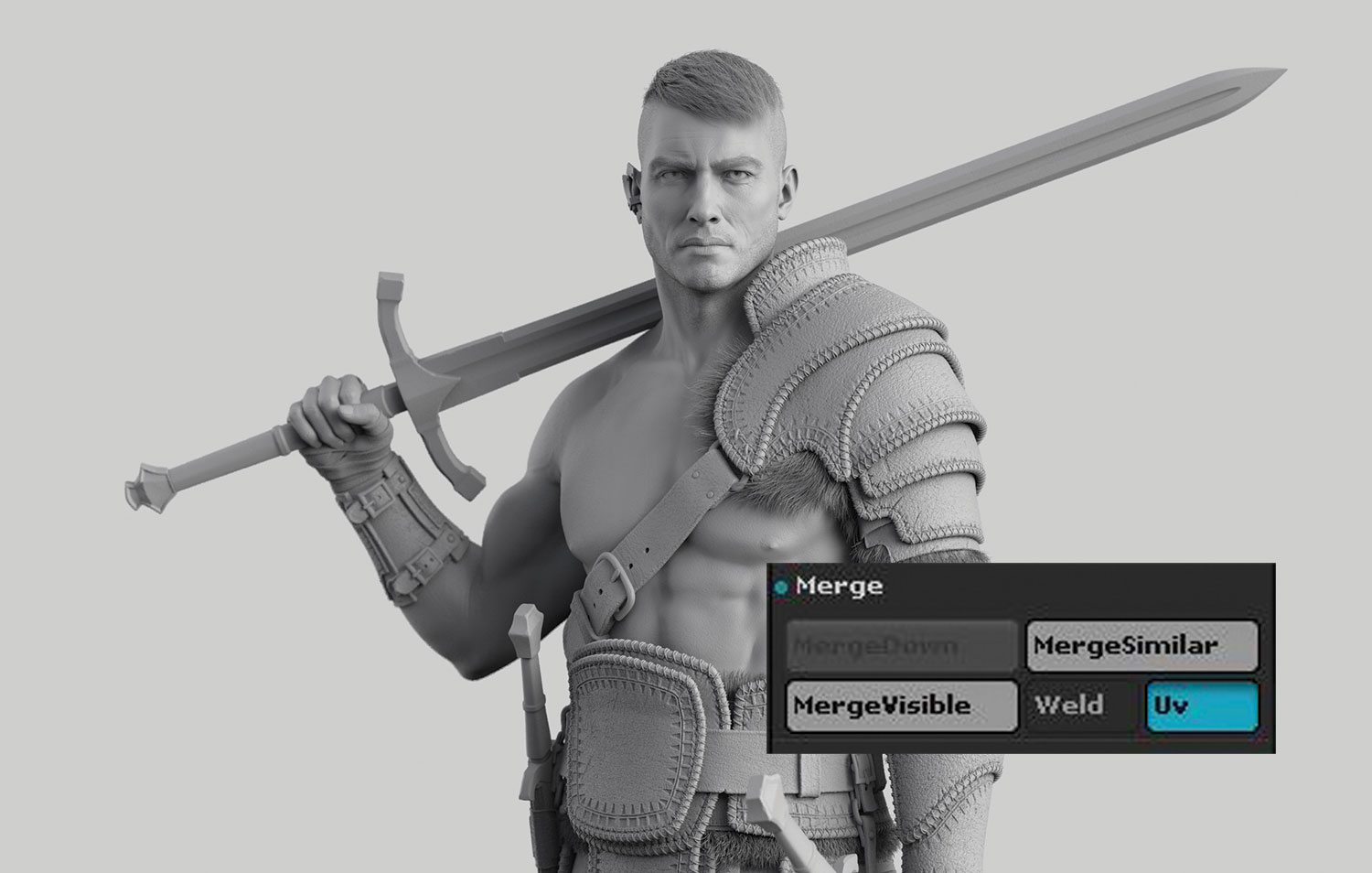
Při vyřezávání válečník jsem měl asi 150+ subtoolů, takže musím svou scénu vyčistit kombinováním souvisejících částí dohromady, než začal texturovat charakter. Jsem schopen se dostat do asi 75 subtoolů bez ztráty detailu poddivosti. Chcete-li kombinovat subtooly se stejným počtem úrovní poddivosti, zkontrolujte, zda je zkontrolována "sloučení s UVS".
02. Samostatné subtools.
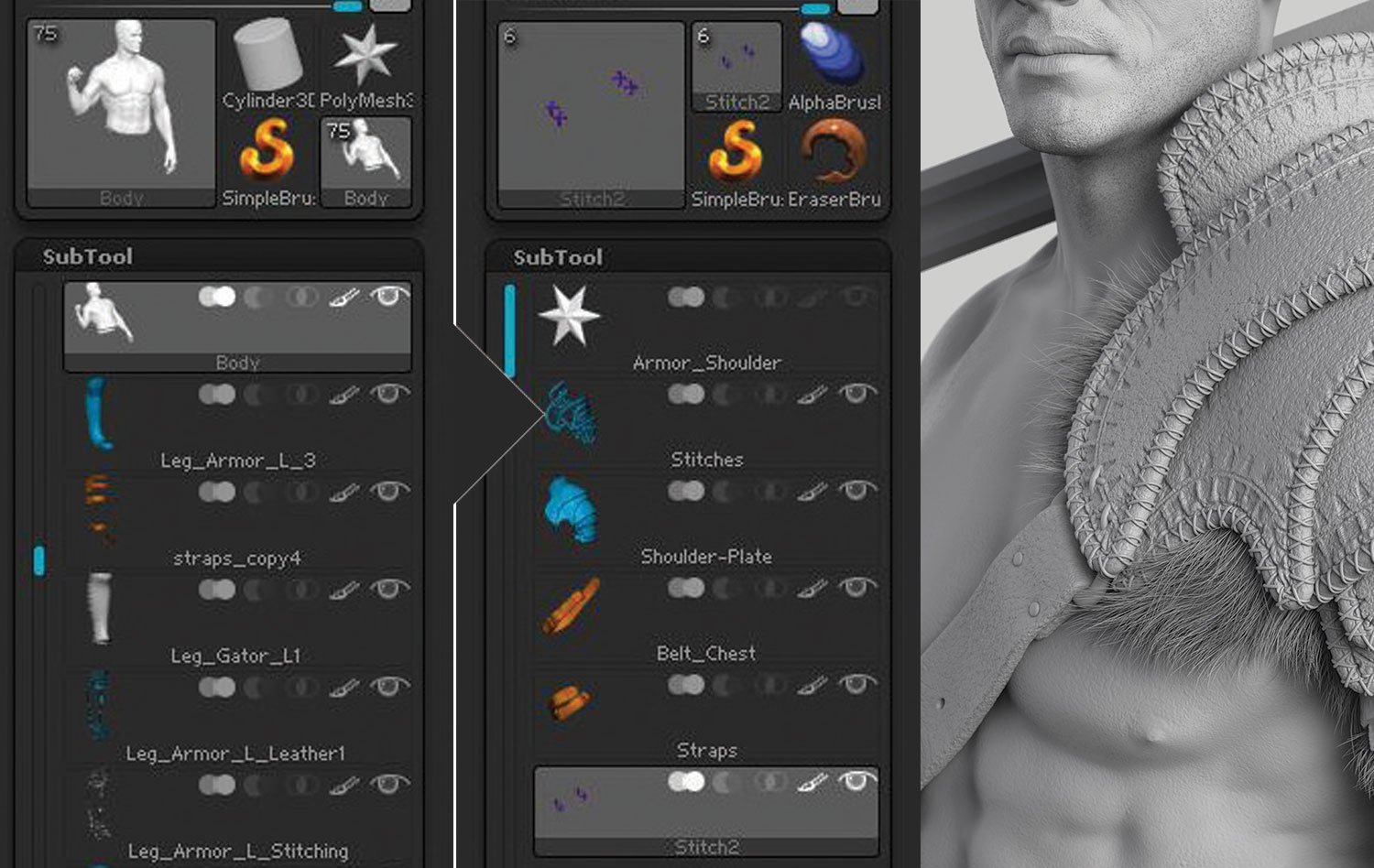
Jakmile se mistra Zbrush scéna stala zvládnutelnějším, oddělím subtools tím, že je připojí do nových Zbrush scény (nástroje). Dal jsem cokoliv, kdo patří k identické mapě textury společně. Dělám to pro každou část brnění, jako jsou ramenní talíře, pasové brnění a bracery a tak dále. V zobrazeném obrázku jsem oddělil ramenní brnění s pěti subtooly.
03. Export mapy
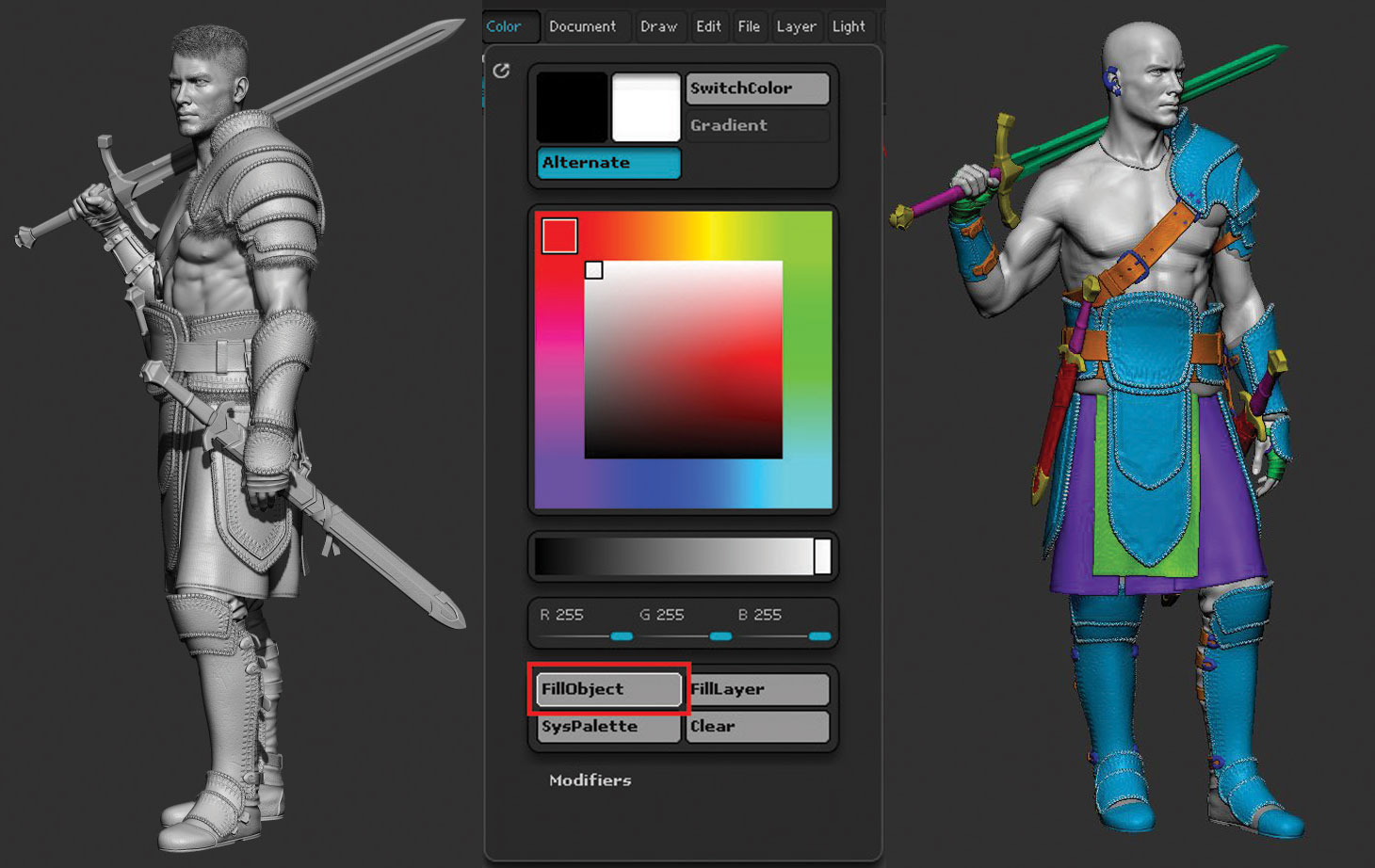
Chcete-li se připravit na Quixel, musím exportovat ID hmotného ID, tečna normální a volitelný objektový prostor normální mapy. Dal jsem spoustu detailů do svého modelu Zbrush, takže se rozhodnu také vytvořit objekt normální spíše než mít Quixel pro mě. Chcete-li vytvořit textové ID textury, používám objekt barevného výplně v Zbrushu. Dělám podobné objekty stejné barvy, protože budou sdílet stejný typ materiálu v Quixelu. Takže všechny brnění je modré s oranžovými pásy.
04. Export nastavení
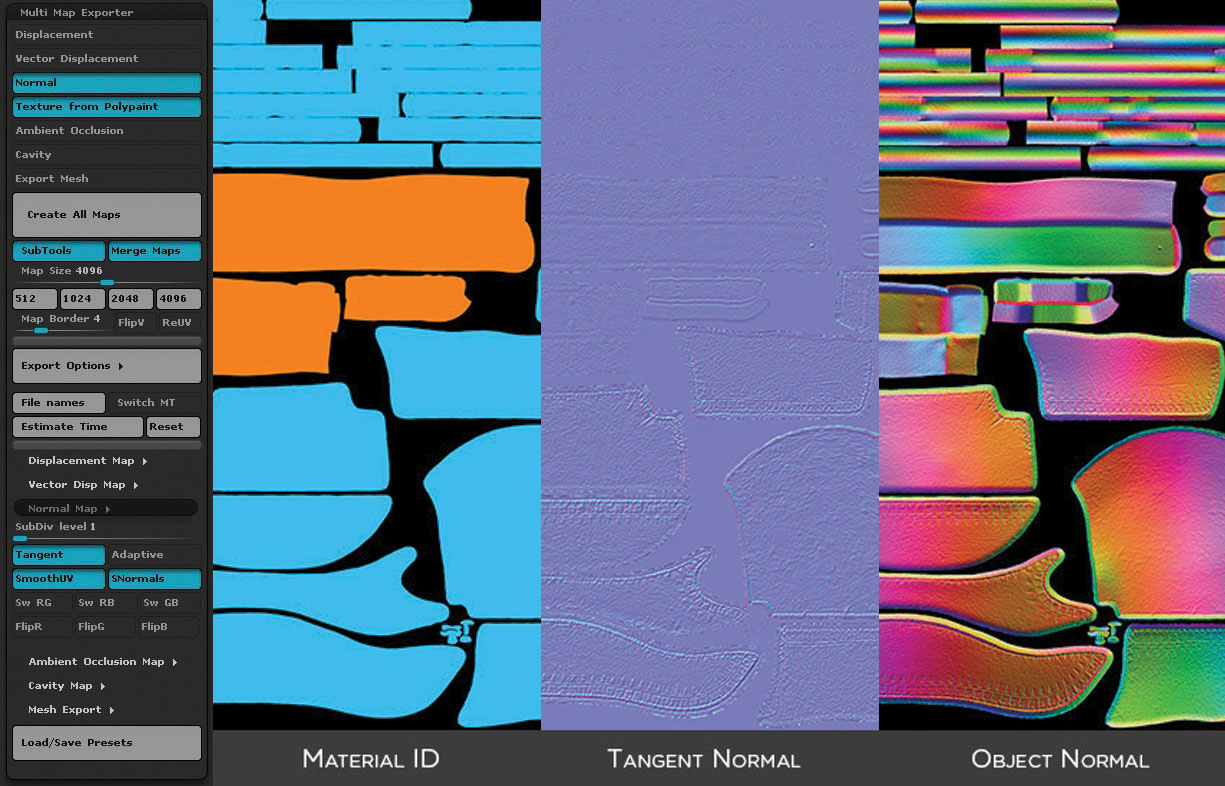
Pomocí multi mapy vývozce potvrzuji, že mám zaškrtnuto správné krabice a jakékoli nastavení, které mohu potřebovat. Zde je místo, kde je důležité oddělit díly pomocí textur, protože nyní povolíte podtlains a sloučit mapy v nastavení exportu. To exportuje každý z viditelných mapová mapy a kombinuje je do jedné mapy. Alternativou je skrýt vše, ale ramenní pancéřové subtooly, ale tato metoda je příliš těžkopádná při práci s 75 + subtools.
05. MODO na Quixel
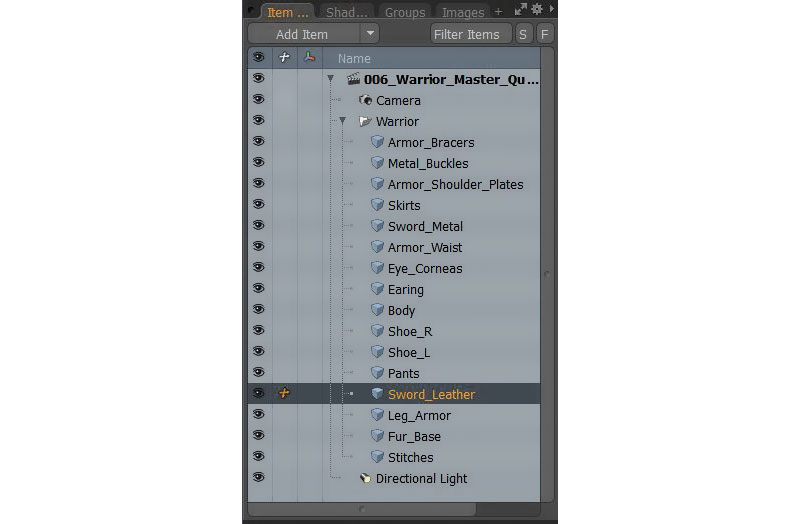
Pomocí FBX vývozce v Zbrushu importuji vše do modulu a pokračujte v kombinaci dílů. Kombinace co nejvíce částí je v pořádku, protože ID materiálu budou použity k použití různých materiálů na různé části v Quixelu. Přinesu 75 subtools do 16 skupin mesh. Zatímco 16 ok skupin je možné v Quixelu s rychlým počítačem, doporučuji mít ještě méně a exportovat soubory .Obj jako samostatných skupin.
06. Export UVS.
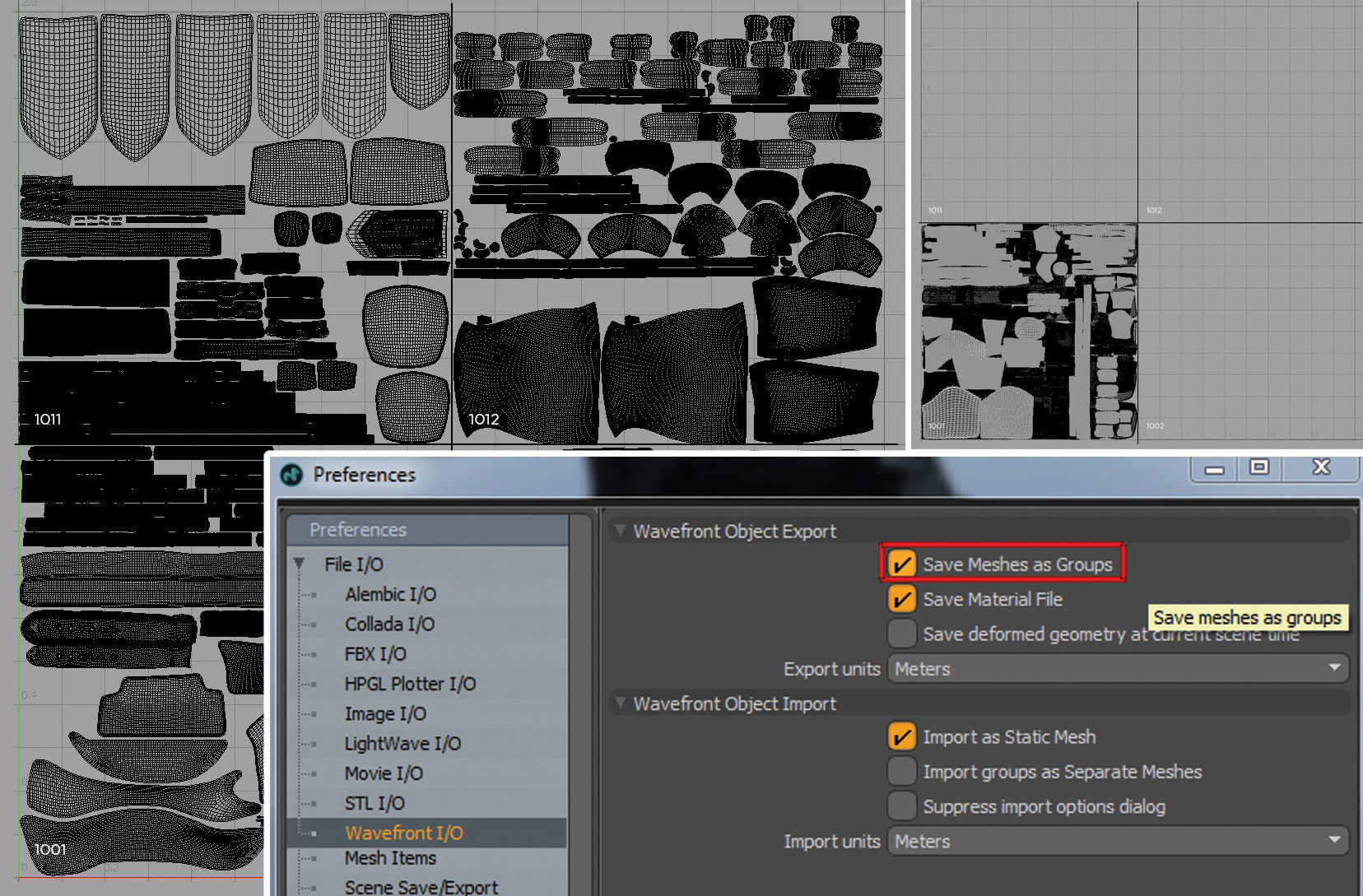
Quixel vyžaduje, aby všechny UVS byly 0 až 1. Pokud používám Mari Udims, budu muset vytvořit dočasnou scénu se všemi UVS 0 až 1. Po exportu textur se vrátí z Quixelu, mohu se vrátit k pomocí UDIM UVS přejmenováním a importem zpět do Mariho. Před exportem .Obj v modóze potřebuji změnit předvolby modu, aby se uložilo síťové skupiny jako skupiny. V opačném případě bude exportovat každý ostrov Mesh jako samostatnou skupinu, což mi dává stovky ok skupin v Quixelu.
07. Import do Quixelu
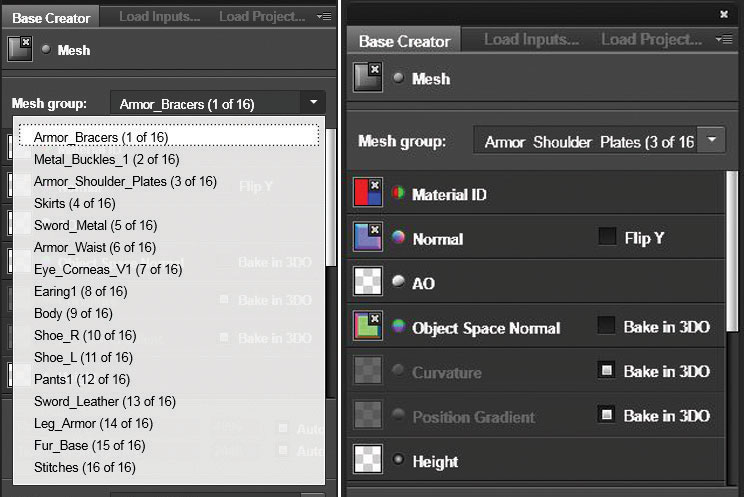
Jakmile jsou exportovány z modu, vidím všechny 16 ok skupin. Všimněte si, že některé, jako je tělo, jsou určeny pouze pro vizuální reference a nebudou texturou. Procházím všemi skupinami sítě a připojte své hmotné ID, normální a objektové mapy. Pokud se rozhodnete, že nebudete exportovat objektový prostor normální z Zbrushu, můžete tak učinit tímto volbou péct v aplikaci 3Do. Klepněte na tlačítko Vytvořit! Pokud zapomenete připojit mapu předtím, můžete se vrátit po spuštění projektu a přidat jej.
08. Přidávání materiálů
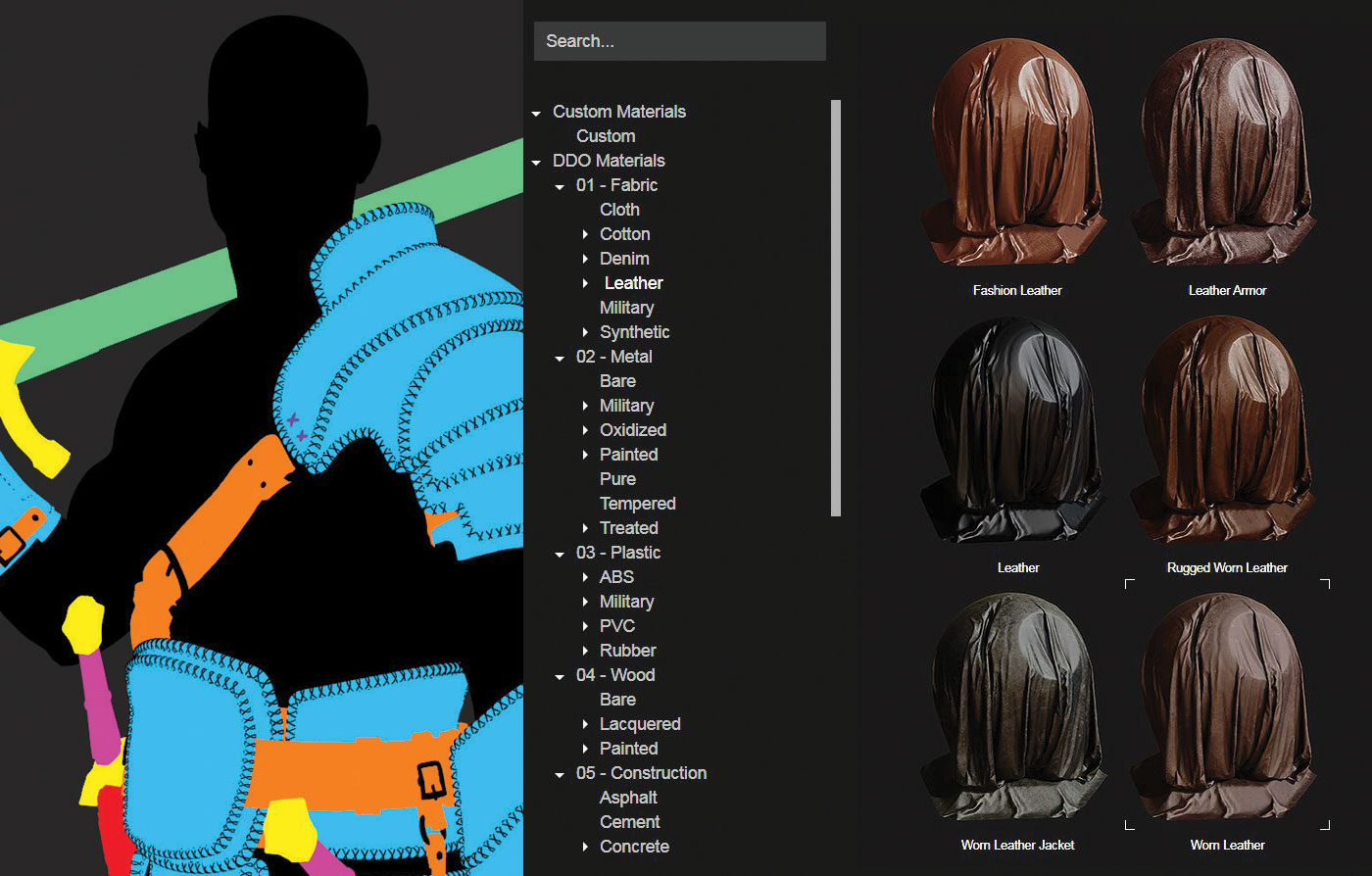
Síla Quixelu je přednastavená PBR materiály. Používám tyto a přidávání vrstev k odlišení vlastností povrchu. Tento proces přidávání vrstev na přednastavení a modifikace je učiní materiál jedinečný. Podržením klávesy C na klávesnici mohu zobrazit své materiální ID. Pokud skladuji C + SHIFT a levým tlačítkem myši na barvu, Quixel přidá materiál k tomuto výběru barev skupiny Schéta. Dokážu si také vybrat po vytvoření materiálu, který barevný materiál bych chtěl používat.
09. Kožené brnění
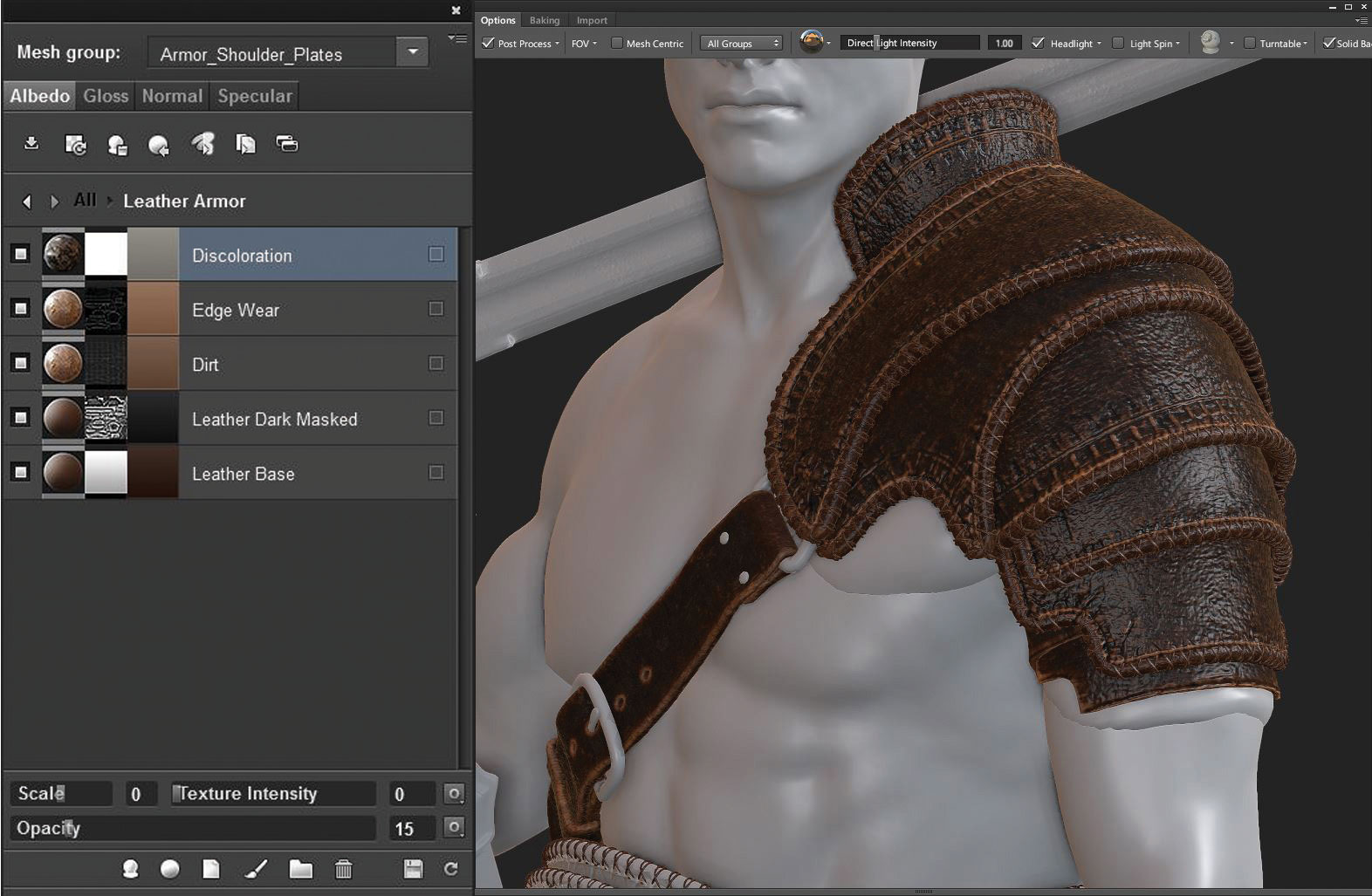
Výběr základu "opotřebované kožené" přednastavené přednastavení a pak přidat další opotřebení a roztrhané vrstvy do materiálu. Chcete-li vytvořit uvěřitelnou kůži, začnu přidáním variace tmavých hodnot přes základnu. Dále jsem vytvořil novou vlnou vrstvu a vybrat texturu, která náhodně pokrývá celý povrch. Výběr textury spíše než prázdnou pevnou barvu dá mé normální mapové variace a realismu. Pak přidám vrstvu opotřebení na všechny okraje. Konečná vrstva pokrývá celý povrch a poskytuje jemnou variaci barev.
10. Koncepce materiálů
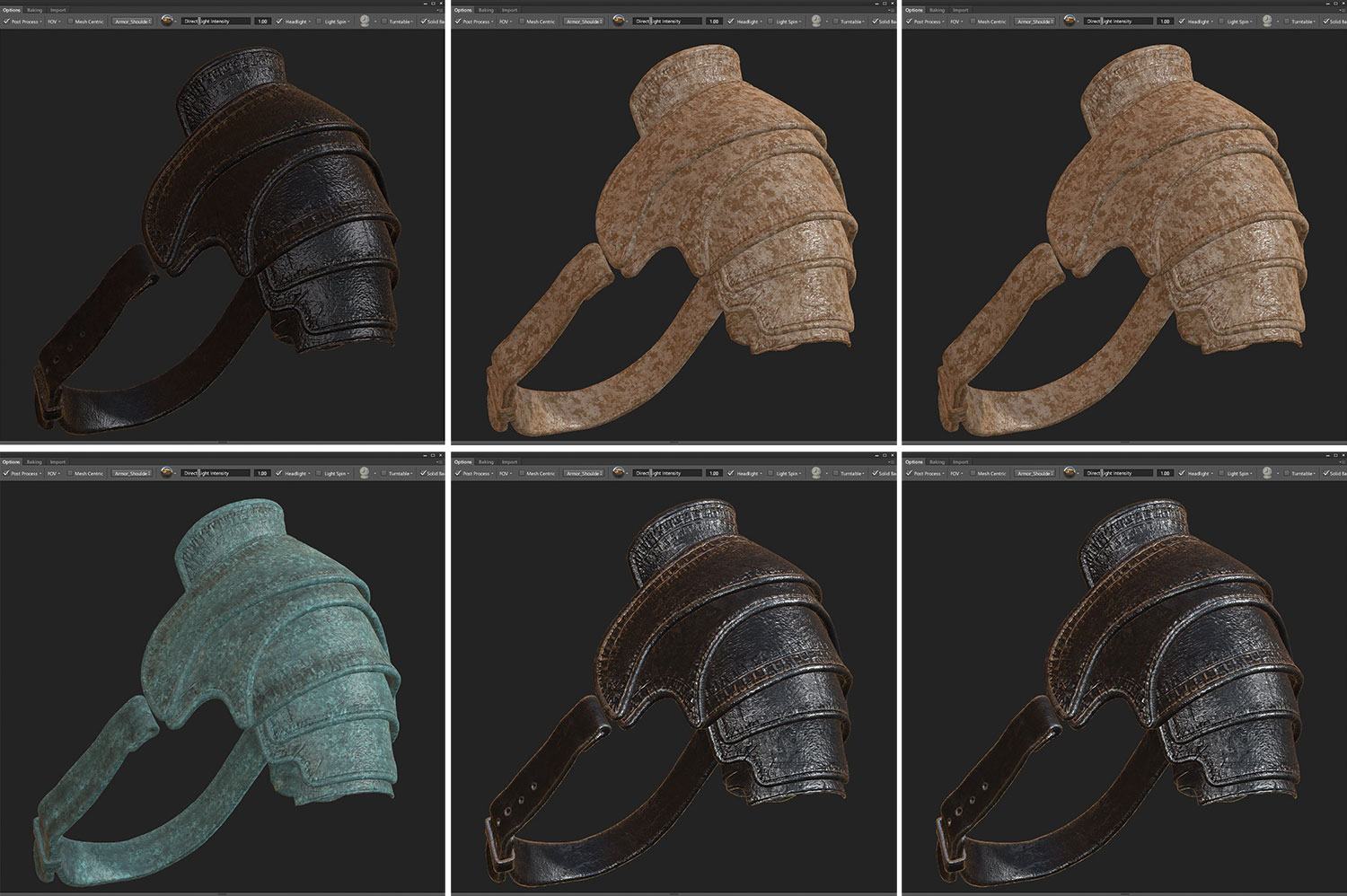
Dalším způsobem, jak používat Quixel je pro pojetí nových materiálů na charakteru. Rychlé prototypové materiály v Quixelu znamená, že nemohu nedestruktivně vyzkoušet mnoho různých variant před provedením konečného rozhodnutí, na které se má použít. Na obrázcích zde jsou některé příklady použití přednastavených materiálů; Jediné úpravy, které jsem udělal, byly upravit měřítko textury, aby se vešly brnění.
11. Uložte a aplikovat materiály
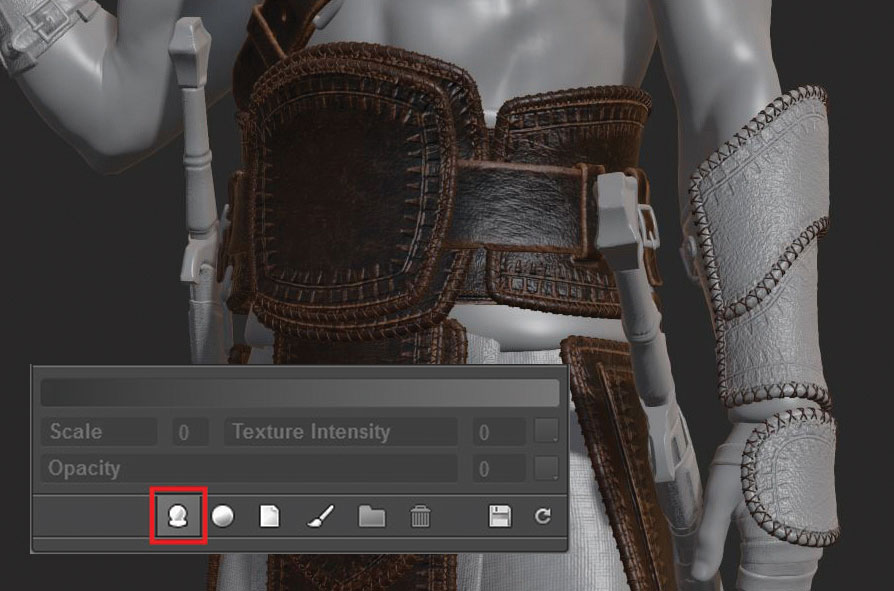
Po vytvoření počátečního koženého pancéřového materiálu klepněte na ikonu Uložit inteligentní materiál, takže ji mohu snadno aplikovat na jiné části pancéřů. Po uložení vlastního inteligentního materiálu můžu rychle projít modelem a aplikovat materiál. SMART Matter si pamatuje, který ID barevného materiálu jsem použil v originálu a aplikujte jej správně na nové objekty. Protože jsem udělal všechny zbrojní modré s oranžovými pásy, nebudu mít žádný problém dostat stejné výsledky.
12. Exportovat textury
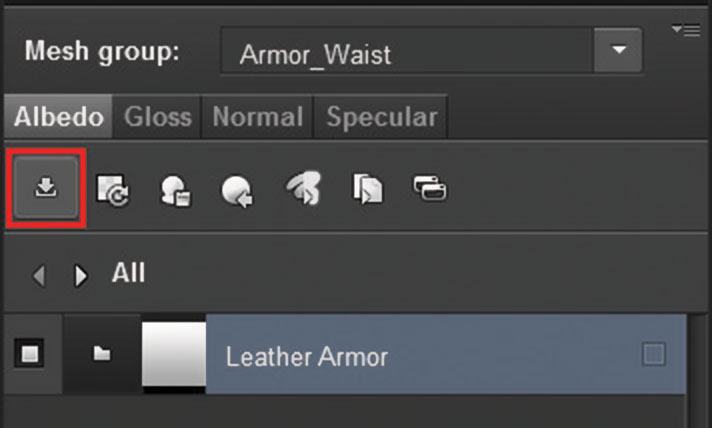
Je to velmi snadné exportovat textury z Quixelu - stačí kliknout vývozce! Existuje mnoho přednastavených cílů exportu, a proto je důležité vybrat správný pro použitý motor vykreslení. Pokud je nejasný, který cíl vyberte, zkuste použít výchozí volbu, specular PBR. Protože používám Marmoset k vykreslení, zvolím možnost Toolbag 2. Tato volba bude exportovat textury a marmosetový materiál. Exportujte jednotný materiál nebo všechny materiály v projektu.
13. Dovoz do Marmosetu
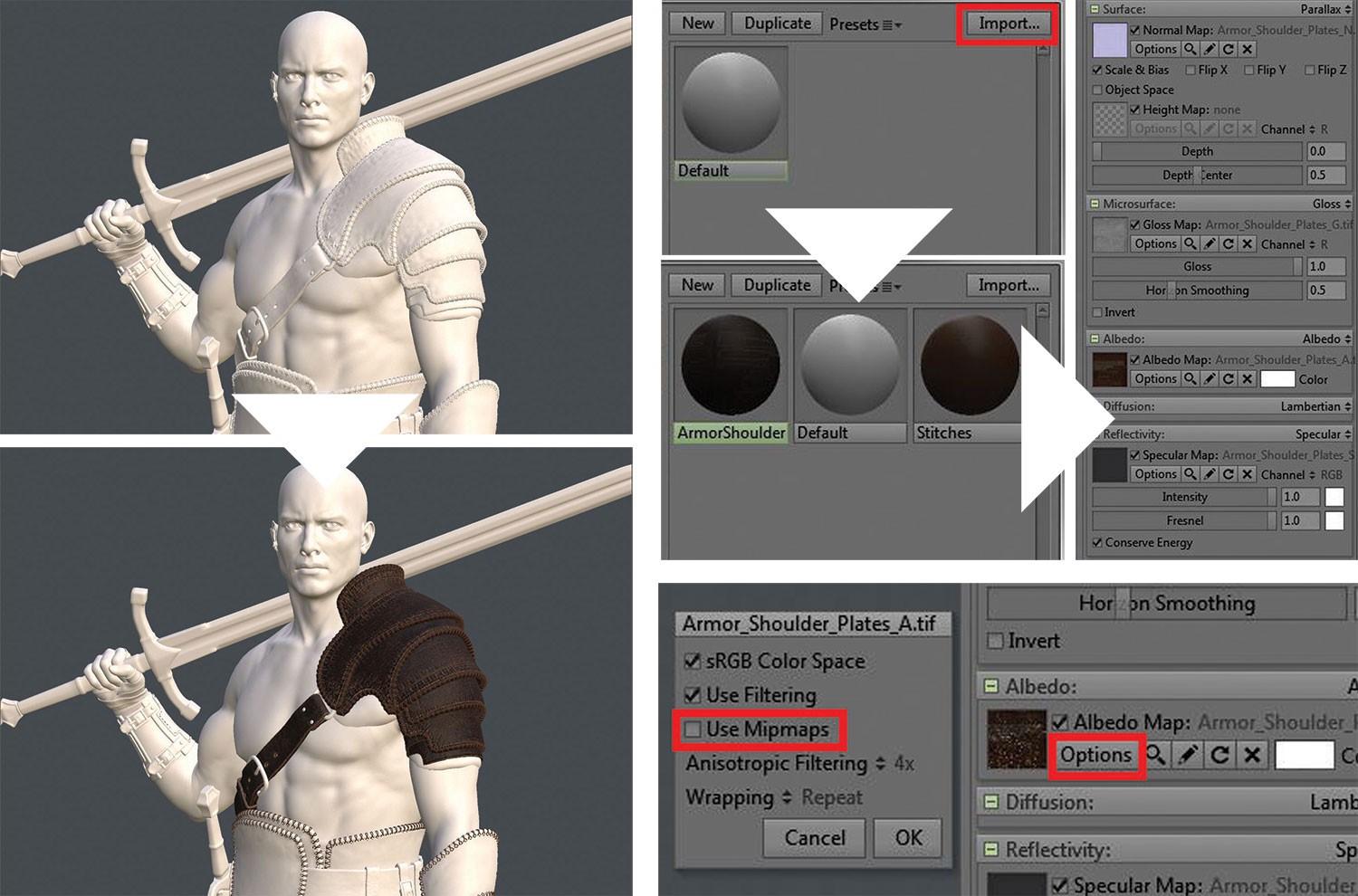
Import do Marmoset klepnutím na tlačítko Import v poli Materiál a vyberte exportovaný soubor .tbmat.Jakmile je materiál importován, mohu táhnout materiál na síť v prohlížeči 3D.Výsledky jsou neuvěřitelně blízko k prohlížeči Quixel 3D a pravděpodobně se shodují přesně se stejným obrazem HDR.Chcete-li získat vyšším rozlišení v systému MARMOSET, vypněte použijte MIPMAPS.
Tento článek se původně objevil 3D svět Vydání 212; koupit to tady Dokázal se!
jak - Nejoblíbenější články
Vše, co potřebujete vědět o rozdělení kódu JavaScriptu
jak Sep 11, 2025Moderní stránky často kombinují všechny své JavaScript do jediného, velkého Main.js. skript. To prav..
Jak vytvořit šumivé oči v olejové barvě
jak Sep 11, 2025Oči jsou nejdůležitějším prvkem jakéhokoliv úspěšného portrétu, ale mnoho lidí bojuje o jejich správně nakreslit. ..
Snadné pózování techniky pro 3D modely
jak Sep 11, 2025Byl jsem animačním režisérem za posledních pár let a spolupracovali s mnoha animátory a pomáhali jim zdokonalit své dove..
Sestavte mobilní aplikace s křížovou platformou se službou Google Flutter
jak Sep 11, 2025V průběhu let došlo k mnoha křížovým platforměm mobilním rámcům, se stálými zlepšením pro vývojáře a výkonnost..
Jak nakreslit mokré obrázek
jak Sep 11, 2025Chcete-li malovat postavu, která vypadá věrně mokrý, vyžaduje, abyste vezměte v úvahu řadu faktorů - klíčem je typ tk..
Master negativní obraz v akvarelu
jak Sep 11, 2025Negativní malba odkazuje na malování negativní prostor který definuje pozitivní tvary. To je zvláště důležité s tradičním akvarelem, kde malířské věci jako sv..
Naučte se spustit design a obsah sprintů
jak Sep 11, 2025Design a obsah sprinty jsou klíčem k tomu, abychom spojili majitele výrobků, designérů, výzkumných pracovníků, strategi..
Sestavte si vlastní rozhraní Maya
jak Sep 11, 2025Moderní software může být nesmírně silný a všestranný. Maya se neliší, nabízí pole ohromujícího pole nástrojů, příkazů a možností, které vám pomohou dosáhnout požado..
Kategorie
- AI & Machine Learning
- Airvody
- Amazon
- Amazon Alexa & Amazon Echo
- Amazon Alexa & Amazon Echo
- Amazon Fire TV
- Amazon Prime Video
- Android
- Android Telefony A Tablety
- Android Phones & Tablets
- Android TV
- Apple
- Apple App Store
- Apple HomeKit & Apple HomePod
- Apple Music
- Apple TV
- Apple Hodinky
- Apps & Web Apps
- Apps & Web Apps
- Audio
- Chromebook A Chrome OS
- Chromebook & Chrome OS
- CHROMECAST
- Cloud & Internet
- Cloud & Internet
- Cloud A Internet
- Počítačový Hardware
- Historie Počítačů
- Řezání Kabelů A Streamování
- Cord Cutting & Streaming
- SERVIS
- Disney +
- DIY
- Electric Vehicles
- Ereaders
- Základní Informace
- Explainers
- Hraní
- Obecný
- Gmail
- Google Assistant & Google Hnízdo
- Google Assistant & Google Nest
- Google Chrome
- Dokumenty Google
- Drive Google
- Mapy Google
- Obchod Google Přehrávání
- Plechy Google
- Google Slides
- Google TV
- Hardware
- HBO MAX
- Jak
- Hulu
- Internet Slang & Zkratka
- IPhone A IPad
- Kindle
- Linux
- Mac
- Údržba A Optimalizace
- Edge Microsoft
- Microsoft Excel
- Microsoft Office
- Microsoft Outlook
- Microsoft PowerPoint
- Microsoft Týmy
- Microsoft Word
- Mozilla Firefox
- Netflix
- Nintendo Spínač
- Paramount +
- PC Gaming
- Peacock
- Photography
- Photoshop
- PlayStation
- Soukromí A Bezpečnost
- Privacy & Security
- Soukromí A Bezpečnost
- Výrobek Roundups
- Programming
- Raspberry Pi
- Roku
- Safari
- Samsung Telefony A Tablety
- Samsung Phones & Tablets
- Slack
- SMART HOME
- Snapchat
- Sociální Média
- Space
- Spotify
- Tinder
- Odstraňování Problémů
- TV
- Videohry
- Virtual Reality
- VPNS
- Webové Prohlížeče
- WiFi A Směrovače
- WiFi & Routers
- Windows
- Windows 10
- Windows 11
- Windows 7
- Xbox
- YouTube & YouTube TV
- YouTube & Youtube TV
- ZOOM
- Výrobce







